Super PC Cleaner šalinimas (Paprastos pašalinimo instrukcijos) - Išsamus aprašymas
Super PC Cleaner pašalinimas
Kas yra Super PC Cleaner?
Ar Super PC Cleaner programa gali pakenkti jūsų kompiuteriui?
Super PC Cleaner virusas nėra tipinis kompiuterinis užkratas. Iš tiesų tai net nėra tikras virusas, tačiau tam tikros šios programos savybės patraukė kibernetinio saugumo specialistų dėmesį ir paskatinto priskirti prie potencialiai pavojingų programų (angl. potentially unwanted program). Tačiau oficialiame Super PC Cleaner tinklalapyje, programa pristatoma kaip patikimas ir galingas įrankis, padedantis palaikyti sklandų Windows operacinės sistemos darbą ir apsaugo nuo virusų. Kieno nuomone pasikliauti – programos kūrėjų ar saugumo specialistų – jūsų reikalas. Nepriimkite skuboto sprendimo. Verčiau perskaitykite straipsnį iki galo. Jeigu įdiegėte šią programą arba nežinote kaip ji atsidūrė jūsų kompiuteryje, šis straipsnis jums taip pat bus aktualus, o jo pabaigoje rasite instrukcijas kaip pašalinti Super PC Cleaner.
Programa pradeda kelti dvejones dar net nespėjusi patekti į kompiuterį. Šį įrankį galima parsisiųsti iš oficialaus tinklalapio, tačiau Super PC Cleaner taip pat platinamas ir prastos reputacijos tinklalapiuose. Šis faktas tikrai nepadeda pasitikėti programa. Kitas svarbus aspektas yra tas, kad retai reklamuojama individuali programa. Daugeliu atveju ji pridedama kaip papildomas komponentas programinės įrangos pakete. Vienu ar kitu būdu patekusi į kompiuterį, programa pradeda generuoti reklamas ir pranešimus, raginančias atlikti sistemos skenavimą. Įtartinai atrodo ir tai, kad šie sistemos skenavimai trunka ne daugiau kaip 10-15 sekundžių, o tiek laiko tikrai nepakanka ištirti visos kompiuterio sistemos. Pabaigusi skenavimą Super PC Cleaner programa praneša, kad jūsų kompiuteris yra stipriai užkrėstas. Konkrečios kibernetinės grėsmės neatskleidžiamos, tik parodomas rastų užkratų bei pavojų skaičius. Tokie netikslūs ir migloti rezultatai sukelia dar daugiau dvejonių. Galima įtarti, kad šis įrankis nėra toks efektyvus ir galingas kaip teigia jos kūrėjai. Darome prielaidą, kad programa tik apsimeta inovatyviu įrankiu, o pagrindinis jos tikslas yra – įtikinti vartotojus įsigyti mokamą Super PC Cleaner versiją.
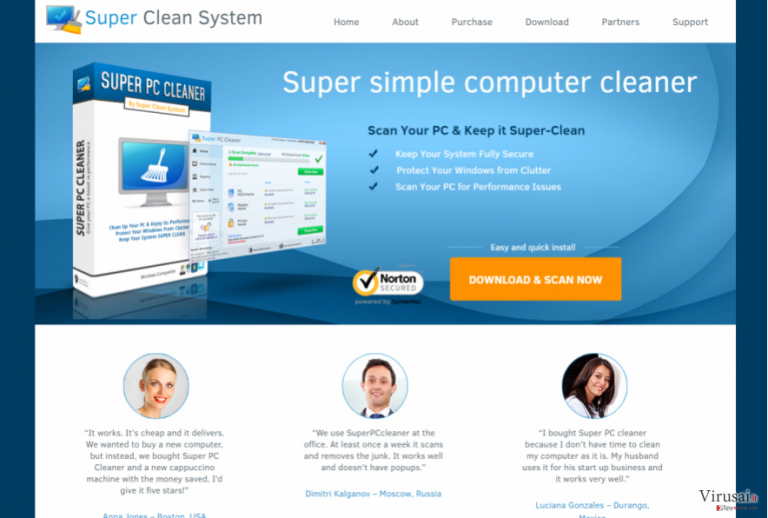
Programa siekia jus išgąsdinti ir priversti nerimauti dėl tariamų kompiuterio problemų. Ji taip pat gali blokuoti legalius tinklalapius ir neleisti parsisiųsti patikimų antivirusinių programų, taip bandydama įtikinti, kad tik ji gali išgelbėti kompiuterį nuo pražūties. Tačiau visiems gąsdinimams turite nepasiduoti. Esame įsitikinę, kad daugelis rastų „pavojų“ yra netikri, o Super PC Cleaner pašalinimas padės atsikratyti visų nerimą keliančių pranešimų. Lengviausias būdas tai padaryti – pasinaudoti gerai žinoma ir patikima antivirusine programa, pavyzdžiui, FortectIntego.
Kaip programa galėjo atsirasti mano kompiuteryje, jeigu aš jos neįdiegiau?
Super PC Cleaner programą galima parsisiųsti iš oficialaus tinklalapio, tačiau tai nėra pagrindinis būdas, kaip ji atsiduria kompiuteriuose. Nemažai nemokamų programų, kurias galite parsisiųsti iš Interneto, turi priedus, apie kuriuos jūs galite būti neinformuojami. Taip yra dėl to, kad potencialiai pavojingų programų kūrėjai prideda nepageidaujamus įrankius ir aplikacijas bei platina juos programinės įrangos paketuose. Apsisaugoti nuo nepageidaujamų programų padeda tik atidus naujų programų įdiegimas, Privatumo Politikos ir Vartotojo Licencinės sutarties perskaitymas. Oficialūs dokumentai leidžia įsitikinti, ar programa iš tiesų galima pasitikėti. Įdiegdami programas visada pasirinkite tik saugius parametrus, o tai tikrai nėra standartiniai (angl. „default“ arba „standard“). Programų įdiegimui rinkitės tik išplėstinius (angl. „advanced“ arba „custom“) parametrus, kurie leidžia „išpakuoti“ programą ir atsisakyti visų papildomų komponentų įdiegimo. Tai padaryti yra labai paprasta. Išvydę programų sąrašą, nužymėkite varneles nuo tokių programų kaip Super PC Cleaner. Tuomet galėsite ramiai tęsti pagrindinės programos įdiegimo procesą.
Kaip pašalinti Super PC Cleaner iš kompiuterio?
Super PC Cleaner pašalinimas nesukels daug iššūkių ir sunkumų. Daugelis antivirusinių programų atpažįsta šį įrankį kaip potencialiai pavojingą, todėl pašalinti šį „virusą“ automatiniu būdu yra išties paprasta. Prieš pradėdami sistemos skenavimą nepamirškite atnaujinti pasirinktos antivirusinės programos, priešingu atveju Super PC Cleaner pašalinimas gali būti nesėkmingas. Atsikračius programa, patariame pasirūpinti ir savo interneto naršyklėmis, kadangi jose gali būti įdiegta nepageidaujamų plėtinių.
Tam, kad sėkmingai panaikintumėte sistemines klaidas, kurios gali būti sukeltos virusų infekcijos, naudokitės FortectIntego. SpyHunter 5Combo Cleaner ir Malwarebytes programos gali būti naudojamos kitų potencialiai nepageidaujamų programų ir virusų bei jų komponentų aptikimui.
Rankinis Super PC Cleaner pašalinimas
Nepageidaujamų programų šalinimas iš Windows
Norėdami pašalinti Super PC Cleaner iš kompiuterio rankiniu būdu, sekite žemiau pateiktomis instrukcijomis. Išdiegę programą taip pat įsitikinkite, ar jūsų kompiuteryje bei interneto naršyklėse nebuvo įdiegtų jokių papildomų aplikacijų.
Norėdami pašalinti Super PC Cleaner iš Windows 10/8 įrenginių, atlikite šiuos veiksmus:
- Windows paieškos laukelyje įrašykite Control Panel ir paspauskite Enter arba spustelėkite ant paieškos rezultato.
- Programs dalyje pasirinkite Uninstall a program.

- Sąraše raskite įrašus, susijusius su Super PC Cleaner ar bet kuria kita neseniai įdiegta įtartina programa.
- Dešiniuoju pelės mygtuku spustelėkite programą ir pasirinkite Uninstall.
- Jei iššoko User Account Control, paspauskite Yes.
- Palaukite, kol bus baigtas pašalinimo procesas, o tada spustelėkite OK.

Jei naudojate Windows 7/XP, tuomet atlikite šiuos žingsnius:
- Spauskite Windows Start > Control Panel, esantį dešiniajame skydelyje (jeigu naudojate Windows XP spauskite Add/Remove Programs).
- Atsidūrę Control Panel pasirinkite Programs > Uninstall a program.

- Pasirinkite nepageidaujamą programą spustelėdami ją vieną kartą.
- Viršuje spauskite Uninstall/Change.
- Tam, kad patvirtintumėte žingsnį, spauskite Yes.
- Kai pašalinimas bus baigtas, spauskite OK.
Ištrinkite iš „Mac“
„Mac“:
- Meniu juostoje pasirinkite Go > Applications.
- Applications aplanke ieškokite visų susijusių įrašų.
- Spustelėkite programą ir vilkite ją į Trash (arba dešiniuoju pelės mygtuku spustelėkite ją ir pasirinkite Move to Trash).

Norėdami pilnai pašalinti nepageidaujamą programą, turite pasiekti Application Support, LaunchAgents ir LaunchDaemons aplankus ir ištrinti atitinkamus failus:
- Pasirinkite Go > Go to Folder.
- Įveskite /Library/Application Support ir paspauskite Go arba spustelėkite Enter.
- Application Support aplanke ieškokite abejotinų įrašų ir juos ištrinkite.
- Dabar tokiu pačiu būdu įveskite /Library/LaunchAgents ir /Library/LaunchDaemons aplankus ir nutraukite visus susijusius .plist failus.

Iš naujo nustatykite MS Edge/Chromium Edge
Sekdami žemiau pateiktais žingsniais galėsite pašalinti visus plėtinius, kuriuos galėjo įdiegti Super PC Cleaner virusas.
Pašalinkite nepageidaujamus plėtinius iš MS Edge:
- Pasirinkite Meniu (tris horizontalius taškus naršyklės lango viršuje, dešinėje pusėje) ir paspauskite Extensions.
- Iš sąrašo pasirinkite susijusį plėtinį ir spustelėkite krumpliaračio piktogramą.
- Apačioje spauskite Uninstall.

Išvalykite slapukus ir kitus naršyklės duomenis:
- Spustelėkite Meniu (tris horizontalius taškus naršyklės lango viršuje, dešinėje pusėje) ir pasirinkite Privacy & security.
- Clear browsing data dalyje pasirinkite, ką norite išvalyti.
- Pasirinkite viską, išskyrus slaptažodžius (nors galbūt norėsite įtraukti medijų licencijas, jei įmanoma) ir spustelėkite Clear.

Atkurkite naujo skirtuko ir pagrindinio puslapio nustatymus:
- Spustelėkite meniu piktogramą ir pasirinkite Settings.
- Tuomet raskite On startup skyrių.
- Spustelėkite Disable, jei radote įtartiną puslapį.
Jei kiti veiksmai nepadėjo, iš naujo nustatykite MS Edge:
- Norėdami atidaryti užduočių tvarkyklę, paspauskite Ctrl + Shift + Esc.
- Spustelėkite lango apačioje esančią More details rodyklę.
- Pasirinkite Details.
- Dabar slinkite žemyn ir raskite kiekvieną įrašą su Microsoft Edge pavadinimu. Dešiniuoju pelės klavišu spauskite ant kiekvieno iš jų ir pasirinkite End Task, kad sustabdytumėte MS Edge veikimą.

Jei toks būdas jums nepadėjo, tuomet reikės griebtis išplėstinio Edge atstatymo metodo. Tačiau atminkite, jog prieš tęsdami turite išsisaugoti atsarginę duomenų kopiją.
- Savo kompiuteryje raskite šį aplanką: C:\\Users\\%username%\\AppData\\Local\\Packages\\Microsoft.MicrosoftEdge_8wekyb3d8bbwe.
- Kad pasirinktumėte visus aplankus, paspauskite klaviatūroje Ctrl + A.
- Spustelėkite juos dešiniuoju pelės mygtuku ir pasirinkite Delete.

- Dabar dešiniuoju pelės mygtuku spustelėkite Start mygtuką ir pasirinkite Windows PowerShell (Admin).
- Kai atsidarys naujas langas, nukopijuokite ir įklijuokite šią komandą, o tada paspauskite Enter:
Get-AppXPackage -AllUsers -Name Microsoft.MicrosoftEdge | Foreach {Add-AppxPackage -DisableDevelopmentMode -Register “$($_.InstallLocation)\\AppXManifest.xml” -Verbose

Instrukcijos Chromium Edge naršyklei
Ištrinkite plėtinius iš MS Edge (Chromium):
- Atidarykite Edge ir spauskite Settings > Extensions.
- Ištrinkite nepageidaujamus plėtinius spustelėdami Remove.

Išvalykite duomenis:
- Spustelėkite Meniu ir eikite į Settings.
- Pasirinkite Privacy and services.
- Clear browsing data dalyje pasirinkite, ką pašalinti.
- Time range skiltyje pasirinkite All time.
- Spauskite Clear now.

Iš naujo nustatykite MS Edge (Chromium):
- Spauskite ant Meniu ir pasirinkite Settings.
- Kairėje pusėje pasirinkite Reset settings.
- Pasirinkite Restore settings to their default values.
- Patvirtinkite pasirinkimą.

Iš naujo nustatykite Mozilla Firefox
Žemiau esančios instrukcijos padės sutaisyti Mozilla Firefox naršyklę.
Pašalinkite pavojingus plėtinius:
- Atidarykite Mozilla Firefox naršyklę ir spustelėkite Meniu (tris horizontalias linijas viršutiniame dešiniajame lango kampe).
- Pasirinkite Add-ons.
- Čia pasirinkite papildinius, susijusius su Super PC Cleaner, ir spauskite Remove.

Atstatykite pagrindinį puslapį:
- Norėdami atidaryti meniu, viršutiniame dešiniajame kampe spustelėkite tris horizontalias linijas.
- Pasirinkite Options.
- Home parinktyse įveskite pageidaujamą svetainę, kuri bus atidaryta kaskart, kai įjungsite Mozilla Firefox.
Išvalykite slapukus ir kitus duomenis:
- Spustelėkite Meniu ir pasirinkite Options.
- Eikite į Privacy & Security skyrių.
- Slinkite žemyn, kad rastumėte Cookies and Site Data.
- Spustelėkite Clear Data…
- Pasirinkite Cookies and Site Data ir Cached Web Content, o tuomet spauskite Clear.

Iš naujo nustatykite Mozilla Firefox
Jei atlikus visus žingsnius Super PC Cleaner vis tiek nebuvo pašalintas, tuomet iš naujo nustatykite Mozilla Firefox:
- Atidarykite Mozilla Firefox naršyklę ir spustelėkite Meniu.
- Eikite į Help ir pasirinkite Troubleshooting Information.

- Give Firefox a tune up dalyje spauskite Refresh Firefox…
- Kai iššoks langas, patvirtinkite veiksmą spausdami Refresh Firefox – taip turėtumėte sėkmingai pašalinti Super PC Cleaner.

Iš naujo nustatykite Google Chrome
Jeigu matote įtartinus plėtinius ar įrankius įdiegtus Google Chrome naršyklėje, sekite šiuos žingsnius ir juos išinstaliuokite.
Ištrinkite kenkėjiškus plėtinius iš Google Chrome:
- Atidarykite Google Chrome, spustelėkite Meniu (tris vertikalius taškus viršutiniame dešiniajame kampe) ir pasirinkite More tools > Extensions.
- Naujai atsidariusiame lange pamatysite visus įdiegtus plėtinius. Pašalinkite visus įtartinius papildinius, kurie gali būti susiję su plėtiniu spustelėdami Remove.

Išvalykite Chrome duomenis:
- Spustelėkite Meniu ir pasirinkite Settings.
- Privacy and security dalyje pasirinkite Clear browsing data.
- Pažymėkite Browsing history, Cookies and other site data, taip pat Cached images and files.
- Paspauskite Clear data.

Pakeiskite pagrindinį puslapį:
- Paspauskite ant meniu ir pasirinkite Settings.
- Startup skiltyje ieškokite įtartinos svetainės.
- Spustelėkite ant Open a specific or set of pages ir paspauskite tris taškus, kad rastumėte Remove parinktį.
Iš naujo nustatykite Google Chrome:
Jei kiti metodai nepadėjo, atkurkite Google Chrome nustatymus ir ištrinkite senus duomenis, kad pašalintumėte visus nenorimus komponentus:
- Spustelėkite Meniu ir pasirinkite Settings.
- Atėję į Settings slinkite žemyn ir spustelėkite Advanced.
- Slinkite žemyn ir raskite Reset and clean up skyrių.
- Spustelėkite Restore settings to their original defaults.
- Norėdami užbaigti pašalinimą, patvirtinkite šį žingsnį.

Iš naujo nustatykite Safari
Pašalinkite nepageidaujamus plėtinius iš Safari:
- Spustelėkite Safari > Preferences…
- Naujame lange pasirinkite Extensions.
- Pasirinkite nepageidaujamą plėtinį, susijusį su Super PC Cleaner, ir spauskite Uninstall.

Išvalykite Safari slapukus ir kitus duomenis:
- Spauskite Safari > Clear History…
- Išskleidžiamajame meniu ties Clear pasirinkite all history.
- Patvirtinkite paspausdami Clear History.

Jei aukščiau paminėti veiksmai nepadėjo, iš naujo nustatykite Safari:
- Spustelėkite Safari > Preferences…
- Eikite į Advanced skirtuką.
- Meniu juostoje pažymėkite Show Develop menu.
- Meniu juostoje spustelėkite Develop, tada pasirinkite Empty Caches.

Jeigu jau pašalinote šią programą ir sutvarkėte kiekvieną iš jos „užgrobtų“ Interneto naršyklių, rekomenduojame nepagailėti keleto minučių ir patikrinti kompiuterį su patikima antivirusine programa. Tai jums padės atsikratyti Super PC Cleaner registro įrašų bei taip pat leis identifikuoti su šia programa susijusius virusus. Tam jūs galite naudoti vieną iš šių mūsų atrinktų programų: FortectIntego, SpyHunter 5Combo Cleaner arba Malwarebytes.
Jums rekomenduojama
Pasirinkite teisingą naršyklę ir padidinkite savo saugumą su VPN įrankiu
Internetinis šnipinėjimas pastaraisiais metais tampa vis didesne problema, todėl žmonės vis dažniau domisi kaip apsaugoti savo privatumą. Vienas iš pagrindinių būdų, kaip sustiprinti savo saugumą – pasirinkti saugiausią, privatumą galinčią suteikti interneto naršyklę. Nors žiniatinklio naršyklės negali užtikrinti visiško privatumo ir saugumo, tačiau kai kurios iš jų yra daug pažangesnės tokių funkcijų srityje.
Be to, naudodamiesi Private Internet Access VPN galite naršyti internete visiškai anonimiškai ir dar labiau sustiprinti savo apsaugą. Ši programinė įranga nukreipia srautą per skirtingus serverius, taip užmaskuodama jūsų IP adresą ir buvimo vietą. Pasitelkę saugios naršyklės ir VPN derinį, galėsite naršyti internete be jokios baimės tapti nusikaltėlių ar šnipinėjimo auka.
Sumažinkite virusų keliamą grėsmę - pasirūpinkite atsarginėmis duomenų kopijomis
Virusai gali paveikti programinės įrangos funkcionalumą arba tiesiogiai pažeisti sistemoje esančius duomenis juos užkoduojant. Dėl minėtų problemų gali sutrikti sistemos veikla, o asmeninius duomenis žmonės gali prarasti visam laikui. Turint naujausias atsargines kopijas, tokios grėsmės nėra, kadangi galėsite lengvai atkurti prarastus duomenis ir grįžti į darbą.Tokiu būdu galėsite pasiekti naujausius išsaugotus duomenis po netikėto viruso įsilaužino ar sistemos gedimo. Atsarginių failų kopijų kūrimas kasdien ar kas savaitę turėtų tapti jūsų įpročiu. Atsarginės failų kopijos yra ypač naudingos tuo atveju, jeigu į sistemą netikėtai patenka kenksmingas kompiuterinis virusas. Tam, kad galėtumėte atkurti prarastus duomenis, rekomenduojame naudoti Data Recovery Pro programą.
